Tworzenie partycji w systemie Windows 10 jest bardzo ważne, ponieważ dzięki niemu możesz w każdym przypadku zabezpieczyć swoje dokumenty dysk lokalny C uszkodzony przez wirusa lub usunięcie całej zawartości, aby można ją było również odzyskać; Na naszym blogu my Wyjaśnijmy bardziej szczegółowo i na przykładzie, jak odzyskać usunięty plik.
Możesz też mieć 2 różne systemy operacyjne ? jeden na lokalnym dysku C i jeden na drugim dysku, na którym dzielisz, co pozwala na zapisanie większej liczby plików, tworzenie kopii zapasowych i zapisywanie poufnych lub osobistych plików, a nawet gier.
Mieszkanie to mieszkanie, które wpada w dysk do przechowywania gdzie informacje znajdują się na dysku twardym. Dzieli miejsce na dysku twardym na części, dzięki czemu można zarezerwować więcej plików. Nawet jeśli uważasz, że jest to drażliwy problem, system Windows 10 ułatwi ci to. Dowiedz się, jak je utworzyć, z tego przewodnika poniżej.
Partycja w systemie Windows 10
Odbywa się to poprzez kliknięcie prawym przyciskiem myszy zacząć i wybierając kierownictwo ordynacja ? W oknie, które otworzy się po lewej stronie, wybierz opcję gest dyski, zostaną wyświetlone dyski Twojego komputera.
Jest zaangażowany w systemie, gdzie w tym przypadku jest to Windows 10 (nie jest odzwierciedlony na komputerze, dlatego nie jest widoczny) i znajdziesz Napęd C, gdzie znajduje się twój system operacyjny.
Później uzyskujesz dostęp do lokalnego dysku wystarczająco miejsca dzięki czemu możesz stworzyć mieszkanie. kliknij prawym przyciskiem myszy dysk, na który chcesz podzielić i wybierz Zmniejsz głośność ? W oknie, które się pojawi, poprosi Cię o rozmiar miejsca, którego użyjesz, tylko w MB.
Na przykład, jeśli chcesz przegroda Dysk lokalny 2 GB, wynik został przekonwertowany na „Megabajty” to 2048 MB? Umieszczasz tę kwotę w miejscu, w którym pytają o rozmiar miejsca, które chcesz zmniejszyć do MB. punkt nie powinien znajdować się na tej wysokości. Obszar, który możesz poprawić, to wielkość przestrzeni. Klikasz na ” redukcja „ i zostanie wyświetlona utworzona płyta.
Niektórzy specjaliści IT, którzy muszą zarządzać dyskami twardymi lub lokalnymi, zauważyli, że Ich asystent partycji AOMEI Pro ułatwia życie dzięki możliwości szybszego partycjonowania dysku, a nawet zmiany litery dysku, jeśli chcesz nauczyć się go używać i zmienić swój list. dysk twardy, ten link jest dla Ciebie.
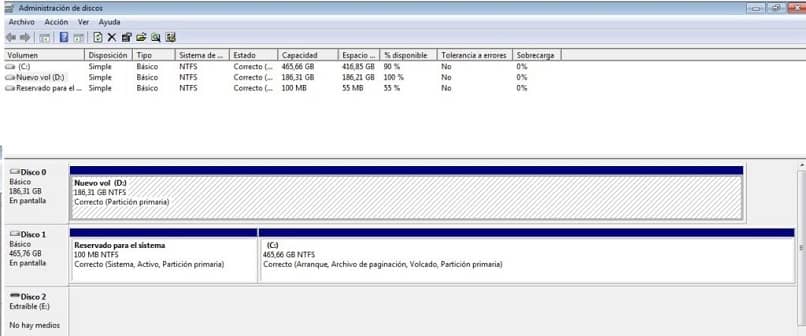
Partycja utworzona w systemie Windows 10
Następnie pokaże ci wynik i wnętrze wysoka z tego zauważysz grubą czarną linię i wprowadzoną ilość GB wraz ze słowem niedostępne.
Aby to rozwiązać, kliknij prawym przyciskiem myszy i wybierz nowy pojedynczy tom , Kliknij na Okno dialogowe Następny który pojawia się również w sekcji określającej rozmiar woluminu w MB, pozostaw to bez zmian.
Wtedy dajesz Następny i w nazwie woluminu wpisz nazwę, jaką ma mieć dysk lokalny, a następnie naciśnij Następny itp. kompletny ten Więc komputer rozpozna dysk lokalny został utworzony z partycją, którą utworzyliśmy.
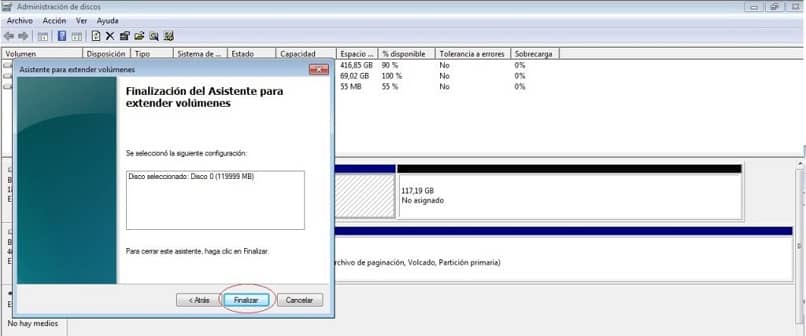
Utworzona partycja nie jest wyświetlana
Możesz nie być w stanie go zobaczyć na innych dyskach, a to uniemożliwi ci dostęp do niego. Tam może być inny dysk z tą samą literą z utworzyłeś partycję. Zmiana litery może rozwiązać ten problem. Aby to zrobić, kliknij prawym przyciskiem myszy Zasada, w zarządzanie dyskiem ? kliknij na mieszkanie, którego nie możesz zobaczyć.
Następnie wciśnij reszta w wyświetlonym oknie; wybierz inną literę w sekcji for przypisać literę dysku Kliknij tutaj Następny i naciśnij zaakceptować ten Oglądaj w środku Demarer W EKSPLORACJA PLIKÓW , po angielsku ten komputer, że mieszkanie jest widoczne. Jeśli to nie zadziała, zewnętrzny dysk twardy może być z jakiegoś powodu uszkodzony i komputer nie będzie w stanie go wykryć. Jeśli tak, a trafiłeś tutaj z tym problemem, nie wahaj się przeczytać ten artykuł rozwiązuje to w kilku krokach.
Ogólnie rzecz biorąc, utworzenie partycji w systemie Windows 10 zapewni to trzymać ważne i wrażliwe pliki, Ty też możesz ochraniać infekcja wirusowa. W ten sposób pozwoli Ci mieć na swoim komputerze 2 systemy operacyjne. Przegrody te działają niezależnie, zapewniając lepszą ochronę przechowywanych w nich przedmiotów. Teraz, jeśli z jakiegoś powodu powinno Udział oraz redystrybuować dysk i pozostawić go jako nowy. możesz to zrobić, rozwiązaliśmy to jakiś czas temu i zostawiamy to tutaj, abyś mógł rzucić okiem.